
Ahhoz, hogy a dokumentumok olvasását, e-maileket, és megjegyzi, könnyebb, próbálja ragadó Reader a Microsoft Office. A betűtípus, nyelvtan, hang, hangsúly, és egyéb beállításokat szabhatja és használata Immersive Reader Word, Outlook, OneNote és.
Mint az egyik Microsoft Learning Tools Immersive Reader egy csodálatos lehetőség azok számára, akik a diszlexiás vagy diszgráfiás. De ez az eszköz valóban ideális, aki azt akarja, hogy javítsák az olvasási élményt.
Magával ragadó Reader Szabad
Mint említettük, magával ragadó Reader jelenleg a Microsoft Word, Outlook, Egy megjegyzés . Mint az írás, de a rendelkezésre álló függ a készüléken.
- Szó : Online, a Windows asztalára, Mac, iPhone és iPad
- Kilátás : Online és a Windows asztalon
- Egy megjegyzés : Online, Windows asztalon (add-in), a OneNote for Windows, Mac és iPad
Vegye figyelembe, hogy egyes funkciók eltérőek alkalmazás nevét és verziószámát. További alkalmazások és szolgáltatások adhatunk bármikor.
És a bónusz, akkor Immersive Reader A Microsoft Edge Office Objektív és Microsoft csapatok .
Engedélyezze Immersive Reader
Az eszköz megnyitásához Word, Outlook, OneNote és irány a Nézet fülre, majd kattintson a „Magával ragadó Reader”.

Ahhoz, hogy nyissa meg a Outlook e-mail ablakban válassza az Üzenet lapra, majd kattintson a „Magával ragadó Reader”.

Ez megjeleníti az alkalmazás ablak fókuszált kilátás. Ezután személyre szabhatja ragadó Reader szöveges preferenciák, nyelvtani lehetőségek És az olvasási preferenciák.
Customize Immersive Reader
A legfontosabb, hogy a magával ragadó Reader ahogy megszokott, hogy illeszkedjen az Ön igényeinek.
Bár ragadó Reader nyújt ugyanolyan alapvető funkciók az alkalmazások, a felület az aktuális beállításokkal változik. Így az alkalmazástól függően és verzióját használja, akkor az alábbi két interfészek.
Annak illusztrálására, e két nézet, fogjuk használni Szó asztali változat a Windows és a Word az interneten .
Magával ragadó Reader az Ige asztali alkalmazás
Az asztali változat a Word a Windows, a magával ragadó Reader eszköz saját szalagot. Ez a hely az összes beállítást egy praktikus helyen.
Kezdve a bal oldalon, akkor a következő testreszabási lehetőségek az asztalon:
Oszlop szélesség : Válasszon négy nézetek nagyon keskeny, keskeny, közepes, és széles.
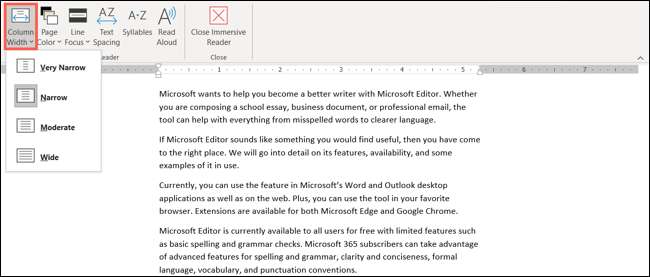
Page Color : Válassz egy oldalt a háttér színe több mint egy tucat lehetőség, vagy válassza a „További színek” egy egyéni színt.
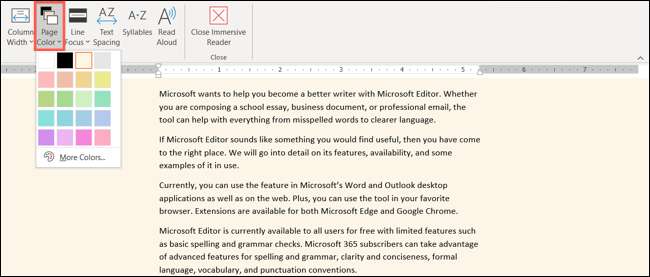
vonal Focus : Az egyik vonal, három sorban, öt sor, vagy sem. Ez kiemeli a sorok száma az Ön által kiválasztott fókusz, fényerő a fennmaradó rész az oldalon.
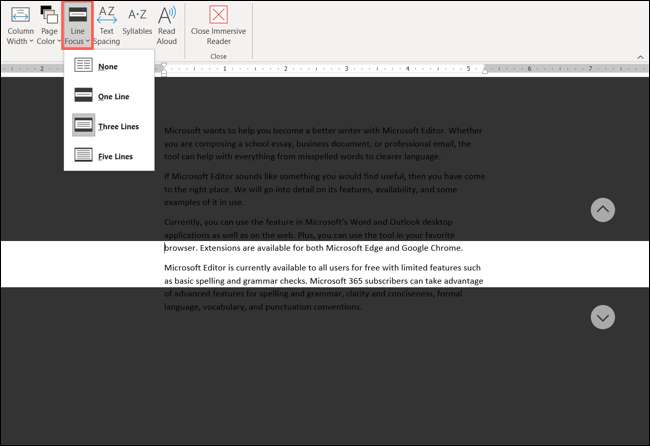
szöveg tagolása : Ez az opció csak be vagy ki. Kattintson a „Text térköz”, hogy több hely körül a betűk és szavak. Kattintson ismét visszatérjen a normál nézetet.
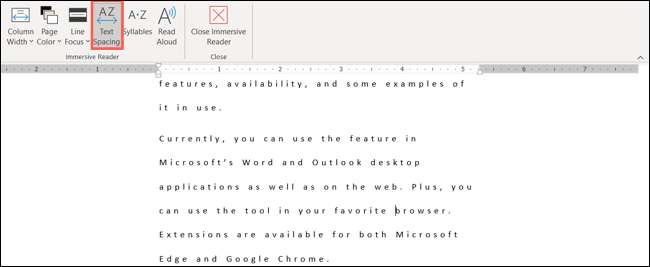
szótagok : Ez a beállítás is be vagy ki az opciót. Ha rákattint a „szótagok”, akkor látni a szavakat bontásban szótag. Ez segítséget nyújt a kiejtés ahogy olvasni minden szó.
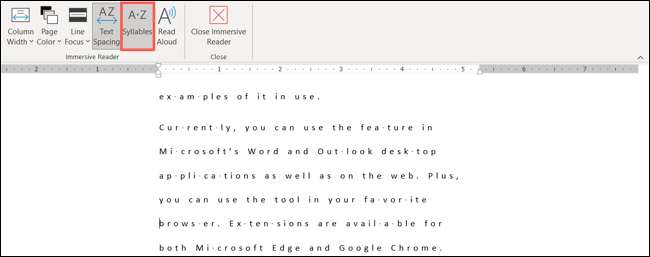
Hangosan olvas : Ha azt szeretné, hogy hallja a dokumentumot olvasni hangosan neked, kattints a „Read Aloud”. Akkor nem csak hallja a szavakat, de azokat kiemelve egyúttal. Ha az eszköztár jelenik meg, kattintson a fogaskerék ikonra a beállításokat. Akkor majd állítsa be az olvasási sebesség és használt hang. Ezután használja a lejátszás, szünet, következő, illetve az előző gombokat, ha szükséges.

Ha befejeztük az eszköz használatával, akkor kattintson a „Close ragadó Reader” a szalagot, és térjen vissza az előző dokumentum kilátás.

Magával ragadó Reader Word az interneten
Ban,-ben online változata Szó Az Immersive Reader azonnal megváltoztatja az oldalt egy nagy, tágasabb nézetre. Hasonló testreszabási lehetőségei vannak, de ezek a jobb felső sarokban jelennek meg, mint három ikon.
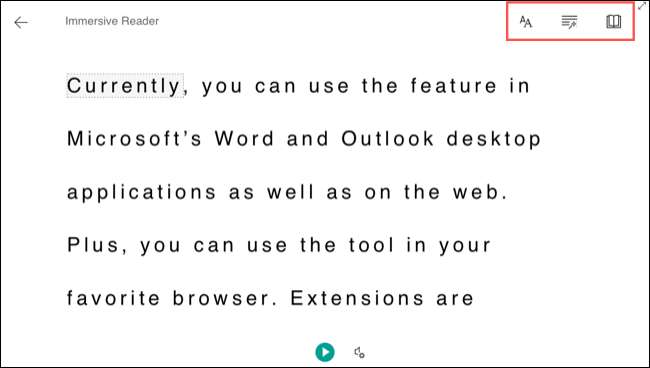
A bal oldalon kezdődően a következő testreszabási lehetőségek vannak az interneten:
Szövegbeállítások : Itt állíthatja be a szöveg méretét, térköz a betűk és a szavak, betűstílus, és a téma (háttérszín), minden egy helyen.
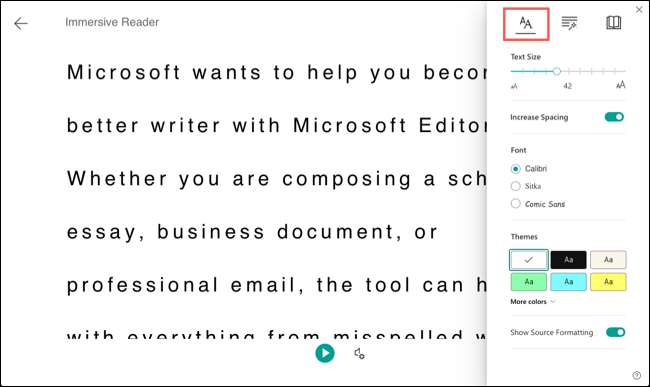
Grammar lehetőségek : Ez a terület egyszerű váltogatást nyújt a szótagok és a beszédrészek számára. Ha engedélyezi a váltás egy vagy több beszédrészre, kiválaszthatja a színt. Lehetősége van arra is, hogy bekapcsolja a címkéket, ami a szó feletti beszéd részét képezi.
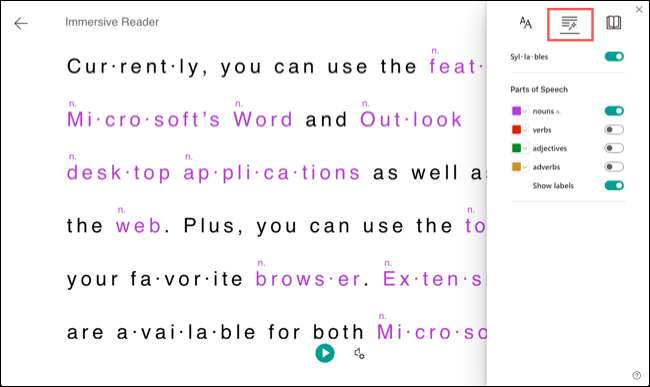
Olvasási beállítások : Mint a szó az asztalon, akkor kiválaszthat egy vonalat az egyik, három vagy öt sorból. Itt is lehetővé teszi a Picture Dictionary és a Fordító szolgáltatást használja, amely támogatja a több tucat nyelven.

Hangosan olvas : Eltér az asztali verziónál, Az olvasás hangos funkciója mindenkor elérhető a képernyőn. Kattintson a Play gombot, hogy hallja a dokumentumot olvasni, hogy te és szünet bármikor. Azt is látni fogja, hogy minden szó kiemelte, ahogy hallja. Kattintson a Hangbeállítások ikonra a sebesség és a hangválasztás beállításához.
ÖSSZEFÜGGŐ: Hogyan lehet az e-mailjeit olvasni hangosan az Outlook-on az iPhone, iPad és Android
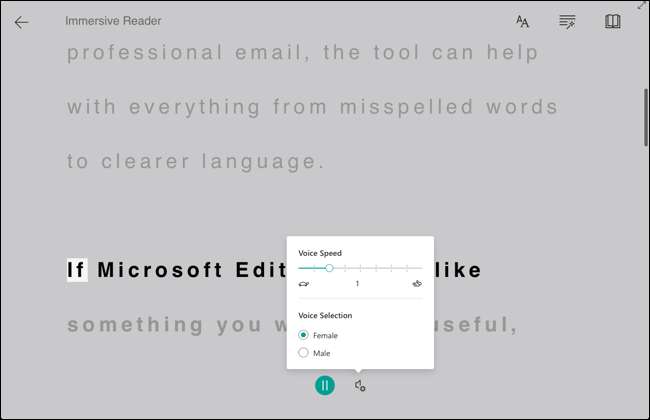
Ahogy elolvasta a dokumentumot az Immersive Reader segítségével, kattintson egy szóra, hogy hallja, hogy hangosan olvassa el, vagy nézze meg a képeket, ha engedélyezi a képszótár (fent). A jobb felső sarokban található nyíllal az oldalt teljes képernyős módba helyezheti.
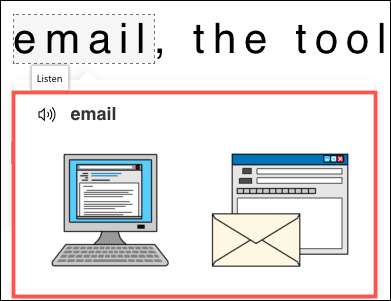
Ha befejezte az eszközt, kattintson a bal felső sarkában található nyílra. Ezután visszatér az előző dokumentumnézethez.
A Jobb olvasási tapasztalat , Testre szabott, nézze meg az Immersive olvasót az irodában.
ÖSSZEFÜGGŐ: A Microsoft Word tanulási eszközeinek használata







